Starševski nadzor v sistemu Windows 8

- 2389
- 767
- Omar Watsica
Številni starši so zaskrbljeni, ker imajo njihovi otroci nenadzorovan dostop do interneta. Vsi vedo, da kljub dejstvu, da je svetovni splet največji brezplačni vir informacij, v nekaterih kotičkih tega omrežja lahko najdete, kaj bi bilo bolje skrivati pred otroškimi očmi. Če uporabljate Windows 8, vam ni treba iskati, kje lahko prenesete ali kupite program starševskega nadzora, saj so te funkcije vgrajene v operacijski sistem in vam omogočajo ustvarjanje lastnih pravil za delo za otroke v računalniku.
UPDATE 2015: Starševski nadzor in družinska varnost v sistemu Windows 10 delujeta na nekoliko drugačen način, glej. Starševski nadzor v sistemu Windows 10.
Ustvarjanje otrokovega računa
Če želite konfigurirati morebitne omejitve in pravila za uporabnike, morate ustvariti ločen račun za vsakega takega uporabnika. Če morate ustvariti račun otroka, izberite "Parametri" in nato na plošči Charms pojdite na "Spremembo računalniških parametrov" (plošča, ki se odpre, ko je mišji indikator poučen pod pravim kotom monitorja).

Dodajanje računa
Izberite element "Uporabniki" in na dnu odprtja - "Dodaj uporabnika". Uporabnika lahko ustvarite tako z računom Windows Live (morate vnesti e -poštni naslov) in lokalni račun.

Starševski nadzor za račun
Na zadnji stopnji morate potrditi, da je ta račun ustvarjen za vašega otroka in zahteva starševski nadzor. Mimogrede, takoj po tem, ko sem med pisanjem tega navodila ustvaril tak račun, je Microsoft prišel pismo, v katerem je sporočil, da lahko ponudijo zaščiti otrok pred škodljivo vsebino kot del starševskega nadzora v sistemu Windows 8:
- Lahko spremljate dejavnost otrok, in sicer prejemate poročila o spletnih mestih in časa, porabljenega na računalniku.
- Prilagodljivo konfigurirajte sezname dovoljenih in prepovedanih spletnih mest na internetu.
- Vzpostavite pravila glede časa, ki ga otrok preživi v računalniku.
Nastavitve starševskega nadzora
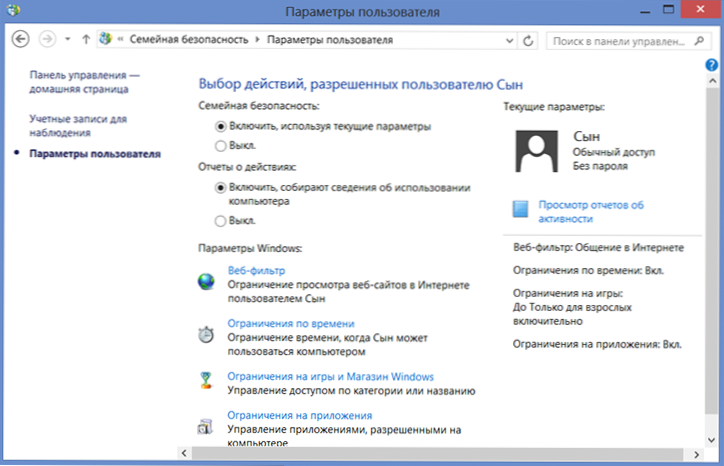
Nastavitev dovoljenj za račun
Ko ustvarite račun svojega otroka, pojdite na nadzorno ploščo in tam izberite "Družinsko varnost", po kateri v oknu, ki se je odprlo, izberite novoustanovljen račun. Videli boste vse nastavitve starševskega nadzora, ki jih je mogoče uporabiti za ta račun.
Spletni filter
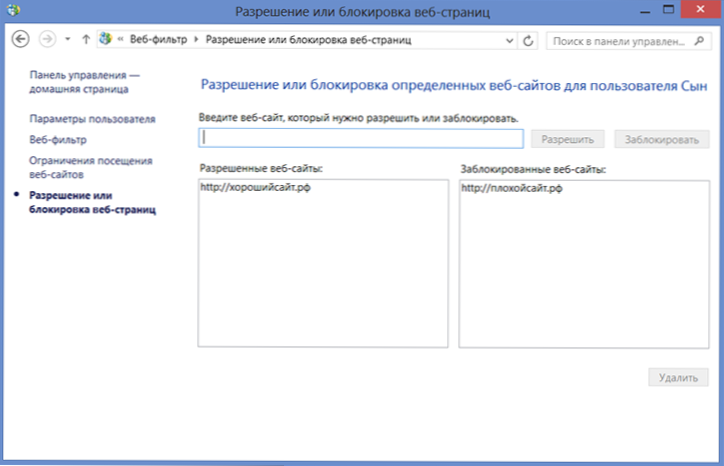
Nadzor dostopa do spletnih mest
Spletni filter vam omogoča, da konfigurirate spletna mesta za ogled na internetu za računovodstvo otroka: Ustvarite lahko sezname tako dovoljenih kot prepovedanih spletnih mest. Prav tako se lahko zanesete na samodejno omejitev vsebine odraslih s sistemom. Prav tako je mogoče prepovedati prenos vseh datotek iz interneta.
Časovne omejitve
Naslednja priložnost, ki jo nudi starševski nadzor v sistemu Windows 8, je, da pravočasno omejijo uporabo računalnika: na delovnem računalniku je mogoče označiti trajanje računalnika v računalniku, pa tudi časovne intervale, ko je treba časovne intervale. Računalnika sploh ni mogoče uporabiti (prepovedani čas)
Omejitve iger, aplikacij, trgovina z operacijskim sistemom Windows
Poleg že obravnavanih funkcij vam starševski nadzor omogoča, da omejite možnost zagona aplikacij in iger iz trgovine Windows 8 - po kategorijah, starosti, ocenjevanja drugih uporabnikov. Omejitve lahko določite tudi za določene, že nameščene igre.
Enako velja za običajne aplikacije za Windows - v računalniku lahko izberete programe, ki jih lahko zažene vaš otrok. Na primer, če resnično ne želite, da bi dokument pokvaril v vašem zapletenem delovnem programu za odrasle, lahko prepovedujete njegovo predstavitev za račun otroka.
UPD: Danes, teden dni po tem, ko sem ustvaril račun, da bi napisal ta članek, sem po mojem mnenju prejel poročilo o dejanjih virtualnega sina, kar je zelo priročno.
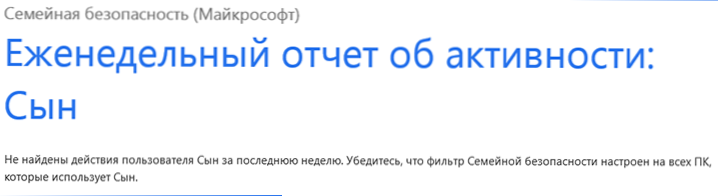
Če povzamemo, lahko rečemo, da se funkcije starševskega nadzora, ki sestavljajo Windows 8, dobro spopadajo z nalogami in imajo dokaj širok nabor funkcij. V prejšnjih različicah sistema Windows, da bi omejili dostop do določenih spletnih mest, prepovedali zagon programov ali nastavite delovni čas z enim orodjem. Tu lahko rečemo brezplačno, vgrajen v operacijski sistem.

